Como usar o Quizlet para estudar?
Deseja aprender um idioma? É agora ou nunca. Tire maior proveito de cada minuto de estudos com o aplicativo de flashcards Quizlet
Deseja aprender um idioma? É agora ou nunca. Tire maior proveito de cada minuto de estudos com o aplicativo de flashcards Quizlet

Quanto tempo você leva para memorizar um conteúdo novo? Gostaria de aprender algum idioma de forma rápida e eficaz? Trabalhe com cards digitais e alcance seus objetivos de forma mais rápida e objetiva. Saiba como usar o Quizlet para estudar e tire maior proveito do seu tempo de estudos.
Você aprende melhor ouvindo, lendo ou por meio de imagens? Através da técnica de flashcards, descubra o quanto métodos antigos de estudos podem se tornar ainda mais eficazes – muito mais divertidos – através de sua repaginação em meios digitais.
O Quizlet é um aplicativo criado por quem acredita que é possível aprender qualquer coisa, basta que façamos do jeito certo. Através de um sistema de aprendizado por meio de flashcards, crie seus próprios questionários e resumos em um lado de um pedaço de papel digital e do outro a resposta.
Simples assim. Uma vez feito, compartilhe com seus alunos e amigos. Siga conteúdos prontos e crie sua própria linha de estudos. Uma ferramenta excelente para ser usada como sistema de repetição ou revisão espaçada.
Em uma breve navegada pelos conteúdos em português, é possível encontrar temas desde anatomia, mapas políticos, a conceitos arquitetônicos específicos de História da Arte. Mude o idioma e amplie suas possibilidade de aprendizado.
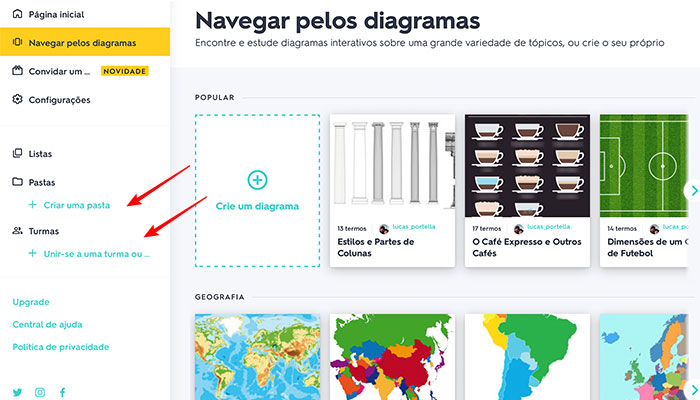
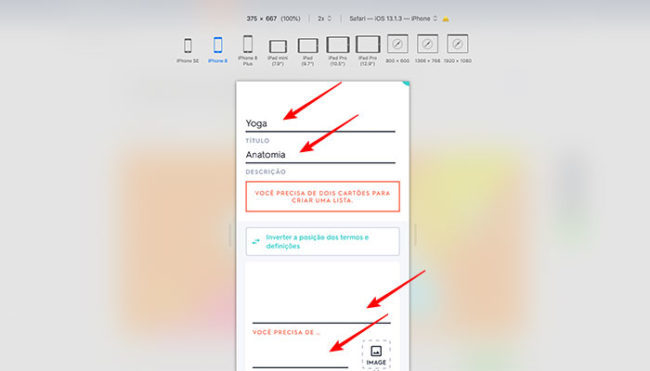
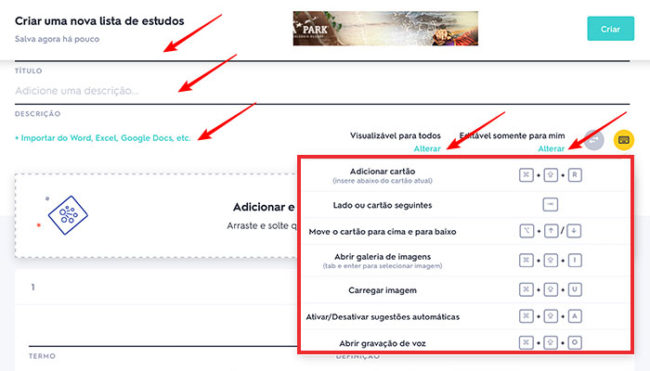
Versão Quizlet Plus:
Versão Quizlet Go:
É possível fazer 7 dias de teste (com registro de cartão de crédito) e existe desconto para grupos.
*Preços consultados em 27/07/2020.
Com informações: Quizlet.
